การล้างแคชหมายความว่าอย่างไร: ทำไมต้องล้าง + 3 วิธีในการล้างคอมพิวเตอร์ของคุณ + การล้างแคชของเบราว์เซอร์ 4 ประเภท + 2 วิธีในการล้างหน่วยความจำบน Android + 3 วิธีในการล้าง iPhone
คอมพิวเตอร์ แท็บเล็ต โทรศัพท์จำเป็นต้องมีการทำงานที่มีความสามารถและการสนับสนุนด้านเทคนิค หากคุณต้องการให้การทำงานถูกต้อง รวดเร็ว และไม่หยุดชะงัก
การปรับเปลี่ยนที่สำคัญที่สุดอย่างหนึ่งในการรักษาพีซีของคุณให้อยู่ในสภาพดีคือการตัดสินใจที่จะล้างแคช
ลองพิจารณาดูว่า ล้างแคชหมายถึงอะไร?และวิธีดำเนินการบนเบราว์เซอร์และระบบปฏิบัติการต่างๆ
แคชคืออะไร?
แคช– นี่คือหน่วยความจำเข้าถึงโดยสุ่มพิเศษ (บัฟเฟอร์) สำหรับข้อมูลชั่วคราวที่มีความเร็วในการเข้าถึงสูงและปริมาณที่จำกัด
จำเป็นเพื่อเพิ่มความเร็วในการเข้าถึงข้อมูลที่ใช้บ่อย การแคชถูกใช้โดยโปรเซสเซอร์กลาง ฮาร์ดไดรฟ์ และเบราว์เซอร์ของพีซี
แคชของเบราว์เซอร์– การจัดเก็บข้อมูลชั่วคราวที่ดาวน์โหลดจากทรัพยากรเครือข่าย อินเทอร์เน็ตเบราว์เซอร์จะบันทึกเอกสารชั่วคราวไว้ในฮาร์ดไดรฟ์พีซี
เมื่อดูเพจจากอินเทอร์เน็ตในเบราว์เซอร์ ระบบจะบันทึกบางส่วนของเพจลงในหน่วยความจำของคอมพิวเตอร์โดยอัตโนมัติ ดังนั้นเมื่อดูเพจอีกครั้ง จะนำข้อมูลไม่ได้มาจากเซิร์ฟเวอร์ของไซต์ แต่มาจากหน่วยความจำระบบ ซึ่งจะเพิ่มความเร็ว การเปิดเพจหลายครั้ง
กระบวนการแคชนั้นง่ายต่อการตรวจสอบ
เปิดไซต์ใหม่สำหรับเบราว์เซอร์ของคุณ จากนั้นปิด
เมื่อคุณเปิดอีกครั้ง เว็บไซต์จะโหลดเร็วกว่าครั้งแรกมาก
อินเทอร์เน็ตเบราว์เซอร์ไม่ได้แคชไฟล์และข้อมูลทั้งหมด ขึ้นอยู่กับการตั้งค่าของแต่ละไซต์ที่เว็บมาสเตอร์ตั้งค่า
ล้างแคชหมายถึงอะไร?
กระบวนการทำความสะอาดเกี่ยวข้องกับการลบไฟล์ชั่วคราวที่บันทึกไว้เมื่อทำงานกับข้อมูลและไซต์ "ล้างแคช" หมายความว่าอย่างไร ลบไฟล์กราฟิกและข้อความทั้งหมด
ในเซสชันเบราว์เซอร์ถัดไป ระบบจะนำข้อมูลจากเซิร์ฟเวอร์ไซต์อีกครั้งและบันทึกข้อมูลที่ได้รับลงในหน่วยความจำระบบอีกครั้ง
ทำไมต้องล้างแคช?
เนื่องจากเอกสารชั่วคราวถูกบันทึกไว้ในฮาร์ดไดรฟ์ของคอมพิวเตอร์ เมื่อเวลาผ่านไป เอกสารเหล่านี้จึงใช้พื้นที่เพิ่มเติม ซึ่งส่งผลต่อความเร็วของระบบปฏิบัติการ
สิ่งนี้ส่งผลต่อทั้งการทำงานของคอมพิวเตอร์และการทำงานของเบราว์เซอร์
หากใช้เบราว์เซอร์หลายตัว แต่ละเบราว์เซอร์จะจัดเก็บข้อมูลไว้ในหน่วยความจำระบบ จากนั้นข้อมูลจะถูกทำซ้ำ
ดังนั้นจึงใช้พื้นที่มากขึ้น
มีอีกสาเหตุหนึ่งว่าทำไมจึงจำเป็นต้องล้างหน่วยความจำ: เบราว์เซอร์อินเทอร์เน็ตอาจไม่แสดงการอัปเดตที่เกิดขึ้นบนไซต์โดยการดึงข้อมูลจากฮาร์ดไดรฟ์ไม่ใช่จากเซิร์ฟเวอร์
จะล้างแคชบนคอมพิวเตอร์ของคุณได้อย่างไร?
การทำความสะอาดไฟล์คอมพิวเตอร์ที่ไม่จำเป็นไม่สามารถเรียกได้ว่าเป็นขั้นตอนง่ายๆ ซึ่งแตกต่างจากการทำความสะอาดเบราว์เซอร์ที่คล้ายกัน
แต่หากพีซีของคุณเริ่มค้าง มีความเป็นไปได้สูงที่การทำความสะอาดดังกล่าวจะช่วยฟื้นฟูประสิทธิภาพการทำงาน
พิจารณาขั้นตอนการลบเอกสารชั่วคราวสำหรับระบบปฏิบัติการยอดนิยม - Windows
เมื่อทำความสะอาดคุณสามารถใช้เครื่องมือในตัวหรือโปรแกรมพิเศษได้ การทำความสะอาดมาตรฐานด้วยเครื่องมือ Windows ถือว่ามีประสิทธิภาพมากกว่า แต่ต้องใช้เวลาและทักษะมากกว่า
การทำความสะอาด Windows มาตรฐานประกอบด้วย 3 จุด:
- ล้างหน่วยความจำ DNS แคช (ระบบสำหรับรับข้อมูลเกี่ยวกับโดเมน)
- การลบไฟล์แคชออกจากภาพขนาดย่อ (โฟลเดอร์ที่มีภาพขนาดย่อของภาพที่ดู);
- ล้างหน่วยความจำแคช
ก) ล้างแคช DNS
การล้างแคช DNS ทำได้โดยใช้บรรทัดคำสั่ง ไปที่ "Start" เลือก "All Programs" หลังจาก "Accessories" จากเมนูแบบเลื่อนลงให้เปิด "Command Prompt"
ในโปรแกรมที่ปรากฏขึ้น ให้ป้อนคำสั่ง “ipconfig /flushdns” โดยไม่มีวงเล็บ

เป็นผลให้คอมพิวเตอร์ทำการล้าง DNS ของข้อมูลที่ไม่จำเป็นออกไป
b) การล้างแคชภาพขนาดย่อ
การล้างแคชภาพขนาดย่อทำได้โดยใช้โปรแกรมมาตรฐาน
หากต้องการเรียกใช้ ให้ทำตามเส้นทางนี้:
- ไปที่เมนูเริ่ม
- ค้นหา “โปรแกรมทั้งหมด” ในนั้น
- แล้ว " โปรแกรมมาตรฐาน».
- จากนั้น "บริการ"
- และสุดท้าย “การล้างข้อมูลบนดิสก์”

คุณจะเห็นหน้าต่าง "เลือกดิสก์" เลือกฮาร์ดไดรฟ์ที่มีระบบปฏิบัติการ Windows อยู่ (โดยปกติจะอยู่บนไดรฟ์ C)

แคชภาพขนาดย่อของคุณว่างเปล่าแล้ว
ค) ล้างแคช

อีกวิธีหนึ่งในการลบเอกสารชั่วคราวที่ไม่จำเป็นออกจากคอมพิวเตอร์ของคุณ
แสดงในวิดีโอ:
และอย่าลืมล้างถังขยะ เพราะข้อมูลในถังขยะอาจใช้พื้นที่มากเช่นกัน
d) โปรแกรมพิเศษสำหรับการล้างแคช
หากต้องการล้างข้อมูลที่ไม่จำเป็นออกจาก RAM ของคอมพิวเตอร์จะสะดวกในการใช้โปรแกรมพิเศษ
มีบริการดังกล่าวมากมายที่พัฒนาขึ้น แต่ Ccleaner ที่ได้รับความนิยมมากที่สุด
โปรแกรมนี้ฟรี การค้นหาบนอินเทอร์เน็ตและดาวน์โหลดลงคอมพิวเตอร์ของคุณไม่ใช่เรื่องยาก
เว็บไซต์อย่างเป็นทางการของนักพัฒนาซึ่งคุณสามารถดาวน์โหลดโปรแกรมเวอร์ชันฟรีได้: http://www.piriform.com/CCLEANER
คุณยังสามารถใช้เวอร์ชันออนไลน์ได้โดยไม่ต้องติดตั้งบนพีซีของคุณ
หากต้องการทำความสะอาดพีซีของคุณโดยใช้ CCleaner ให้เปิดโปรแกรมในแท็บ "การทำความสะอาด"

บนแท็บ Windows คุณสามารถเลือกข้อมูลที่คุณต้องการลบได้ โดยทั่วไปแล้ว การปรับแต่งอัตโนมัติจะระบุเอกสารดังกล่าวได้ค่อนข้างแม่นยำ
โปรแกรมจะลบไฟล์ที่ไม่จำเป็นออกจากคอมพิวเตอร์ของคุณ รวมถึงไฟล์ที่บันทึกไว้โดยอินเทอร์เน็ตเบราว์เซอร์และซอฟต์แวร์อื่น ๆ
คลิกที่ปุ่ม “การวิเคราะห์” และรอให้เสร็จสิ้น หลังจากนั้นคลิก "ล้างข้อมูล"
จะล้างแคชของเบราว์เซอร์ได้อย่างไร?
หากไม่จำเป็นต้องลบเอกสารชั่วคราวทั้งหมดออกจากคอมพิวเตอร์ของคุณ คุณก็สามารถล้างหน่วยความจำของอินเทอร์เน็ตเบราว์เซอร์ได้ วิธีการทำความสะอาดจะแตกต่างกันเล็กน้อยสำหรับอินเทอร์เน็ตเบราว์เซอร์ที่แตกต่างกัน1) จะล้างหน่วยความจำใน Internet Explorer ได้อย่างไร?
บนทาสก์บาร์หรือในเมนูหลัก ค้นหา "เครื่องมือ" จากนั้นเลือก "ตัวเลือกอินเทอร์เน็ต"
ในหน้าต่างที่ปรากฏขึ้น คุณต้องมีแท็บ "ทั่วไป" ซึ่งมีพื้นที่ "ประวัติการเรียกดู" มีปุ่ม “ลบ...” เมื่อคลิกที่ปุ่มนี้ คุณจะเห็นหน้าต่างปรากฏขึ้นพร้อมรายการเอกสารสำหรับการกำจัด
ไฟล์ที่จำเป็นจะถูกเลือกโดยอัตโนมัติแล้ว แต่คุณสามารถทำเครื่องหมายได้ว่าข้อมูลใดควรถูกลบโดยอิสระ หลังจากคลิกปุ่ม "ลบ" เอกสารชั่วคราวจะถูกลบ

2) ล้างหน่วยความจำใน Firefox
จากหน้าจอหลัก ให้เปิดการตั้งค่า ในหน้าต่างที่ปรากฏขึ้น ให้ค้นหา "เพิ่มเติม" และไปที่ "เครือข่าย"
แท็บนี้ประกอบด้วยพื้นที่ "เนื้อหาเว็บที่แคช" พร้อมปุ่ม "ล้างทันที" คลิกที่มัน จากนั้น Firefox จะทำการวิเคราะห์และลบสิ่งที่ไม่จำเป็นออก

3) การทำความสะอาดหน่วยความจำใน Google Chrome
ใน Google Chrome ค้นหา "เครื่องมือ" จากนั้น "แสดงการตั้งค่าขั้นสูง"
ในอินเทอร์เน็ตเบราว์เซอร์บางเวอร์ชัน เส้นทางจะเป็นดังนี้: “เครื่องมือเพิ่มเติม” - “การลบข้อมูลในหน้าที่ดู”

เมื่อเลือกรายการนี้ คุณจะเห็นหน้าต่าง "ล้างประวัติ"
ตั้งค่าระยะเวลาการรีไซเคิลเป็น "ตลอดเวลา" และเลือก "คุกกี้และข้อมูลไซต์อื่นๆ" และ "รูปภาพที่เก็บไว้ในแคช" ในตอนท้ายคุณต้องคลิกที่ "ล้างประวัติ"

4) การล้างหน่วยความจำใน Opera
ไปที่ส่วน "การตั้งค่า" ในหน้าต่างที่ปรากฏขึ้น ให้เปิดแท็บ "ความปลอดภัย" มีพื้นที่ "ความเป็นส่วนตัว" พร้อมปุ่ม "ล้างประวัติการเข้าชม" คลิกที่มัน

ในหน้าต่างที่ปรากฏขึ้น ให้เลือกช่วงเวลา “ตั้งแต่เริ่มต้น” และทำเครื่องหมายว่าข้อมูลใดที่ต้องกำจัด คลิกที่ "ล้างประวัติการเข้าชม" พร้อม.

จะล้างแคชในโทรศัพท์ของคุณได้อย่างไร?
โทรศัพท์สมัยใหม่ หรือที่เรียกให้เจาะจงกว่านั้นคือสมาร์ทโฟนและแท็บเล็ต ต้องการการบำรุงรักษาเช่นเดียวกับคอมพิวเตอร์ส่วนบุคคล
พวกเขายังต้องกำจัดเอกสารที่ไม่จำเป็นอีกด้วย และควรทำบ่อยกว่าบนพีซีเนื่องจากจำนวน RAM น้อยกว่าและระบบเริ่มช้าลงอย่างรวดเร็ว
1) ล้างหน่วยความจำบน Android
หน่วยความจำแคชมี 3 ประเภทในระบบปฏิบัติการ Android:
- dalvik-Cache – ไฟล์แอปพลิเคชั่นที่ได้รับการปรับปรุงจะถูกเก็บไว้ที่นี่
- แคชของระบบ - ไฟล์โปรแกรมระบบถูกเขียนลงไป
- แคชแอปพลิเคชัน – ไฟล์ของแอปพลิเคชัน เช่น อินเทอร์เน็ตเบราว์เซอร์ เกม ฯลฯ จะถูกบันทึกไว้ที่นี่
ในการทำความสะอาดคุณสามารถใช้หลายวิธี: ด้วยตนเองโดยใช้ยูทิลิตี้มาตรฐานในตัวหรือใช้ซอฟต์แวร์เพิ่มเติม
วิธีล้างหน่วยความจำบน Android:

ตัวอย่างเช่น ลองพิจารณาโปรแกรม Clean Master:

วิธีลบ RAM ชั่วคราวโดยใช้ CCleaner
ดูในวิดีโอ:
2) ล้างแคชบน iPhone

อย่าลืมล้างไฟล์ชั่วคราวในคอมพิวเตอร์และโทรศัพท์ของคุณเป็นระยะเพราะตอนนี้คุณก็รู้แล้ว ล้างแคชหมายถึงอะไร?– เพิ่มพื้นที่ว่างและทำให้ระบบทำงานได้ง่ายขึ้น จึงเป็นการเพิ่มประสิทธิภาพและความเร็วของระบบ
หากระบบปฏิบัติการ Windows XP ของคุณช้าลงหรือคุณมีปัญหาในการเชื่อมต่ออินเทอร์เน็ต ให้ล้างแคชของระบบ การล้างไฟล์ชั่วคราวจากแคชอินเทอร์เน็ต การลบไฟล์ชั่วคราวของ Windows ทั้งหมด และการล้างแคช DNS ของคอมพิวเตอร์ของคุณนั้นทำได้ง่ายมากในการลองและแก้ไขปัญหาระบบ
คำแนะนำ
- 1 คลิกปุ่มเริ่ม เลือกการตั้งค่าและแผงควบคุม หากต้องการเปิด "แผงควบคุม" ให้ดับเบิลคลิกที่แท็บ
- 2 ดับเบิลคลิกที่ไอคอนตัวเลือกอินเทอร์เน็ต ภายใต้ ไฟล์อินเทอร์เน็ตชั่วคราว ให้คลิก ลบไฟล์ คลิก "ตกลง" เพื่อยืนยัน คลิก "ตกลง" ที่ด้านล่างของหน้าต่าง เมื่อลบไฟล์ทั้งหมดแล้ว ให้ออกจากแผงควบคุม
- 3 เลือกเครื่องมือและตัวเลือกจากเมนู Firefox หากคุณใช้ Mozilla Firefox เป็นเบราว์เซอร์ คลิกแท็บเครือข่าย คลิก "ล้างทันที" ในส่วนแคช
- 4 คลิกปุ่มเริ่ม เลือก เรียกใช้ พิมพ์ "cmd" ในช่องข้อความ ที่พรอมต์คำสั่ง พิมพ์ "ipconfig /flushdns" หากคำสั่งเสร็จสมบูรณ์ คุณจะได้รับการยืนยัน พิมพ์ "exit" หลังจากดำเนินการคำสั่ง
- 5 คลิกขวาที่ปุ่มเริ่ม เลือก "Explorer" จากเมนู ดับเบิลคลิกที่ไอคอนไดรฟ์ "C" ไปที่โฟลเดอร์ "Windows" แล้วเปิดขึ้นมา ค้นหาโฟลเดอร์ "Temp" ดับเบิลคลิกที่มัน ..
- 6 เลือก แก้ไข จากเมนู คลิก "เลือกทั้งหมด" เมื่อไฟล์ชั่วคราวทั้งหมดถูกไฮไลต์ ให้เลือก "ไฟล์" และ "ลบ" จากเมนู คลิก "ใช่" เพื่อยืนยันการลบไฟล์ทั้งหมด
เราทุกคนประสบปัญหามากมายเมื่อทำงานกับคอมพิวเตอร์ หนึ่งในปัญหาดังกล่าวคือการชะลอตัวเมื่อทำงานหรือโปรแกรมต่างๆ สาเหตุที่พบบ่อยที่สุดคือการเติมแคชมากเกินไป
แคชคือการจัดเก็บข้อมูลชั่วคราวของระบบ ซึ่งเป็นพื้นที่ระดับกลางที่สามารถเข้าถึงข้อมูลได้อย่างรวดเร็วซึ่งมีแนวโน้มว่าจะได้รับการร้องขอมากที่สุด การเข้าถึงข้อมูลจากแคชทำได้เร็วกว่าการดึงข้อมูลจากแหล่งระยะไกลหรือหน่วยความจำหลัก ข้อเสียประการหนึ่งคือปริมาณการจัดเก็บข้อมูลที่จำกัด
ทำไมคุณควรล้างแคชบนพีซีของคุณ? หากคุณไม่ทำความสะอาดหน่วยความจำนี้ในเวลาที่เหมาะสม การสะสมของไฟล์ชั่วคราวจะกลายเป็นขยะ ซึ่งจะทำให้ระบบช้าลง ส่งผลให้ประสิทธิภาพของคอมพิวเตอร์ทั้งหมดลดลง
วิธีการล้างแคช DNS
แคช DNS เป็นระบบพิเศษที่ออกแบบมาเพื่อระบุความสอดคล้องระหว่างที่อยู่ IP และชื่อข้อความเมื่อใช้อินเทอร์เน็ต นี่คือระบบชื่อโดเมน ข้อมูลชื่อเหล่านี้จะถูกจัดเก็บไว้ในพีซีของคุณ และช่วยให้เข้าถึงได้รวดเร็วที่สุดสำหรับการใช้งานต่อไป ในขณะเดียวกันก็ลดภาระบนเซิร์ฟเวอร์ DNS อีกด้วย จะล้างแคช DNS ได้อย่างไร? ทุกอย่างง่ายมากแม้จะมีชื่อและคำจำกัดความที่ซับซ้อนก็ตาม ข้อมูลต่อไปนี้จะให้คำแนะนำสำหรับ Windows ทุกรุ่นทีละขั้นตอน
- เปิดบรรทัดคำสั่ง (cmd เป็นการเรียกบรรทัดคำสั่ง)
- สำหรับวินโดว์ XP คลิกที่เมนู Start จากนั้นเลือก Run จากนั้นป้อนคำสั่ง Cmd ในช่อง
- สำหรับ windows 7 และ Vista คลิกที่ Start จากนั้นป้อน cmd ในแถบค้นหา จะดีกว่าถ้าคุณเปิดบรรทัดคำสั่งในฐานะผู้ดูแลระบบ
- สำหรับ windows 8 ปุ่ม Win+R หรือเริ่มและเขียน cmd ในแถบค้นหา
- หลังจากนี้ ให้เขียนคำสั่งต่อไปนี้บนบรรทัดคำสั่ง: ipconfig /flushdns (สำคัญ! อย่าลืมเว้นวรรคหลัง ipconfig) ไฟล์แคชจะถูกล้างโดยอัตโนมัติ หลังจากการดำเนินการเสร็จสิ้น ให้ปิดบรรทัดคำสั่ง แคช DNS มีความชัดเจน
แคชรูปขนาดย่อ - การล้าง
แคชประเภทนี้จะเก็บภาพขนาดย่อของรูปภาพไว้ในคอมพิวเตอร์ของคุณ และเมื่อคุณเปิดโฟลเดอร์ที่มีรูปภาพอีกครั้ง ก็จะโหลดเร็วขึ้นมาก ในการล้างหน่วยความจำนี้คุณต้องมี:
- สำหรับวินโดว์ XP เริ่ม จากนั้นเลือก Utilities เลือก Clean Disk ทำเครื่องหมายไดรฟ์ C ที่นี่ ทำเครื่องหมายที่ช่องรูปขนาดย่อ และเริ่มทำความสะอาด
- สำหรับวินโดว์ 7/วิสต้า ไปที่เริ่ม โปรแกรม มาตรฐาน ยูทิลิตี้ จากนั้นเลือกไดรฟ์ C จากนั้นเลือก Sketches และเรียกใช้ Disk Cleanup
- สำหรับ windows 8 แป้นพิมพ์ลัด WIN+R ป้อน cleanmgr ในกล่องโต้ตอบ ระบบจะสแกน จากนั้นการล้างข้อมูลบนดิสก์จะเปิดขึ้น ทำเครื่องหมายในช่องรูปขนาดย่อ แล้วคลิกตกลง
- การทำความสะอาดเสร็จสมบูรณ์
การล้างแคช RAM
การล้างแคชหน่วยความจำของคอมพิวเตอร์เป็นหนึ่งในการตรวจสอบที่สำคัญที่สุดของเรา ทำความสะอาดโดยใช้โปรแกรมในตัวของระบบ มีสองตัวเลือก
หลังจากนั้นเราตั้งชื่อทางลัดตามที่สะดวกสำหรับเราและใช้งาน
การทำความสะอาดด้วย CCleaner
เพื่อให้ชีวิตของผู้ใช้ทั่วไปง่ายขึ้น โปรแกรมพิเศษได้ถูกประดิษฐ์ขึ้นเพื่อล้างแคชโดยอัตโนมัติมานานแล้ว หนึ่งในโปรแกรมดังกล่าวคือ CCleaner นี่เป็นโปรแกรมที่รวดเร็วและมัลติฟังก์ชั่นที่ออกแบบมาเพื่อลบไฟล์ที่ไม่จำเป็นทั้งหมดออกจากคอมพิวเตอร์ของคุณ ทำความสะอาดโฟลเดอร์ และเพิ่มประสิทธิภาพการทำงานของคุณ กระบวนการทำงานนั้นง่ายมาก

ในหน้าจอที่เปิดขึ้น เราสามารถเลือกองค์ประกอบที่จะทำความสะอาดและองค์ประกอบใดที่จะไม่สัมผัส ทั้งหมดนี้สามารถปล่อยให้เป็นค่าเริ่มต้นได้
 บัญชีส่วนตัว Rosselkhozbank
บัญชีส่วนตัว Rosselkhozbank คุณควรล้างแคชในคอมพิวเตอร์ของคุณบ่อยแค่ไหน?
จำเป็นต้องล้างแคชในคอมพิวเตอร์ของคุณโดยขึ้นอยู่กับการเติมทีละน้อย ไม่จำเป็นต้องทำเช่นนี้ทุกวัน อย่าปล่อยให้ไฟล์สะสม จะดีกว่าถ้าคุณดำเนินการทำความสะอาดไฟล์แคชเชิงป้องกันเดือนละครั้ง นี่เป็นช่วงเวลาที่เหมาะสมที่สุดเมื่อคุณสามารถสะสมไฟล์ที่ล้าสมัยในจำนวนที่เพียงพอ
ทั้งหมดนี้ไม่ใช่รายบุคคล คุณสามารถล้างแคชได้ตามความรู้สึกส่วนตัวเกี่ยวกับการใช้พีซี หากคุณเห็นว่าประสิทธิภาพลดลง คุณควรคิดถึงการล้างแคช
composs.ru
วิธีล้างแคชบนคอมพิวเตอร์ Windows 7: รวมถึง DNS, RAM, เครื่องมือทำความสะอาด, คำแนะนำทีละขั้นตอน

ในขณะที่ทำงาน Windows 7 จะใช้ข้อมูลชั่วคราวที่เป็นประโยชน์ซึ่งจัดเก็บไว้ในพื้นที่หน่วยความจำบัฟเฟอร์ความเร็วสูง สิ่งนี้จะช่วยเร่งเวลาการทำงาน เนื่องจากในครั้งต่อไปที่คุณเข้าถึงคำสั่งที่เลือกไว้ก่อนหน้านี้ โปรแกรม Windows จะเข้าถึงข้อมูลที่เก็บไว้ในหน่วยความจำแคช โดยไม่ต้องค้นหาข้อมูลทั้งหมดบนฮาร์ดไดรฟ์และใน RAM ของคอมพิวเตอร์
เมื่อทำงานกับข้อมูลประเภทเดียวกันเป็นเวลานาน ปริมาตรของพื้นที่หน่วยความจำบัฟเฟอร์จะเพิ่มขึ้น ครอบครองพื้นที่มากขึ้นเรื่อยๆ และลดความเร็วในการทำงาน
ทั้งหมดนี้ต้องมีการทำความสะอาดบัฟเฟอร์ความเร็วสูงเป็นประจำเนื่องจากคอมพิวเตอร์ไม่สามารถระบุประโยชน์ของข้อมูลที่เก็บไว้ในหน่วยความจำแคชได้อย่างอิสระ คุณสามารถทำความสะอาดโดยใช้เครื่องมือในตัวหรือใช้โปรแกรมบุคคลที่สาม
แคช Windows 7 คืออะไร มีประเภทใดบ้าง จำเป็นต้องทำความสะอาดเมื่อใด
แคชเป็นพื้นที่บัฟเฟอร์ความเร็วสูงของหน่วยความจำที่เก็บสำเนาของข้อมูลที่เพิ่งใช้ในหน่วยความจำหลัก สิ่งนี้ช่วยให้คุณปรับปรุงประสิทธิภาพของคอมพิวเตอร์เมื่อโปรแกรมรันคำสั่งเดียวกันซ้ำ ๆ
หน่วยความจำแคชมีสองระดับ ระดับแรกจะอยู่ภายในชิปหน่วยประมวลผลกลาง ข้อมูลในแคชนี้จะพร้อมใช้งานทันทีเสมอ ช่วยให้โปรเซสเซอร์ทำงานที่ความเร็วสูงสุดได้
หน่วยความจำแคชระดับที่สองตั้งอยู่บนชิปหน่วยความจำแบบคงที่ที่รวดเร็ว
การใช้หน่วยความจำแคชช่วยให้โปรเซสเซอร์สามารถสั่งการดำเนินการตามคำแนะนำเพิ่มเติมได้อย่างอิสระโดยรับข้อมูลจากแคชระดับที่หนึ่งและสอง โปรเซสเซอร์สามารถบล็อกคำสั่งจากแคชระดับแรก ดึงข้อมูลจากแคชระดับที่สอง และใช้คำสั่งนั้นโดยดำเนินการคำสั่งที่ไม่ขึ้นอยู่กับคำสั่งที่ถูกบล็อกเมื่อใดก็ได้
ประมวลผลโดย Windows 7 และข้อมูลระดับกลางที่บันทึกไว้สามารถจัดเก็บไว้ในหน่วยความจำแคชสี่ประเภทที่แตกต่างกันซึ่งต้องมีการทำความสะอาดเป็นระยะ ซึ่งรวมถึง:
- แคช DNS ย่อมาจาก Domain Name System - ระบบชื่อโดเมน นี่คือหน่วยความจำบัฟเฟอร์ระบบชื่อโดเมนที่เก็บคำขอไปยังเซิร์ฟเวอร์เครือข่ายต่างๆ ช่วยหลีกเลี่ยงการเสียเวลาในการเรียกรองไปยังเซิร์ฟเวอร์ เนื่องจากข้อมูลที่ประมวลผลถูกจัดเก็บไว้ในหน่วยความจำแคชแล้ว เมื่อข้อมูลที่มาจากเซิร์ฟเวอร์ได้รับการอัปเดตอย่างสมบูรณ์ ข้อมูลในแคช DNS จะได้รับการอัปเดต ข้อมูลจากหน่วยความจำจะต้องถูกลบเพื่อเพิ่มพื้นที่ทำงาน
- แคชภาพขนาดย่อ หน่วยความจำแคชประเภทนี้จะจัดเก็บไอคอน รูปภาพ ไอคอนไฟล์วิดีโอ และไอคอนโปรแกรมต่างๆ หลังจากลบรูปภาพหรือไอคอนแล้ว รูปขนาดย่อจะไม่ถูกลบออกจากแคช ดังนั้นจึงต้องล้างเป็นประจำ
- แคชแรม หน่วยความจำเข้าถึงโดยสุ่มจัดเก็บไฟล์ชั่วคราวจำนวนมากโดยใช้เทคโนโลยีแคช ไม่ใช่ทั้งหมดจะถูกลบโดยอัตโนมัติเนื่องจากข้อบกพร่องของซอฟต์แวร์ที่มีอยู่ อาจมีไฟล์ชั่วคราวบางส่วนเหลืออยู่ในแคชซึ่งจำเป็นต้องทำความสะอาดเพิ่มเติม
- แคชของเบราว์เซอร์ ในพื้นที่หน่วยความจำบัฟเฟอร์นี้ วิดีโอสามารถถูกแคชไว้เมื่อดูออนไลน์ รูปภาพต่างๆ องค์ประกอบอินเทอร์เฟซของโปรแกรม และภาพเคลื่อนไหวของไซต์ที่คุณเคยเยี่ยมชมก่อนหน้านี้ เพื่อลดเวลาในการโหลดหน้าเว็บ บางส่วนที่ดาวน์โหลดมาก่อนหน้านี้จะถูกจัดเก็บไว้ในหน่วยความจำแคชประเภทนี้โดยสมบูรณ์ เมื่อเวลาผ่านไป ข้อมูลนี้จะเพิ่มขึ้น และใช้พื้นที่มากขึ้นเรื่อยๆ
มาดูวิธีล้างหน่วยความจำแคชของคอมพิวเตอร์ทุกประเภท
วิธีล้างหน่วยความจำแคชบนคอมพิวเตอร์ที่ใช้ Windows 7
แคช DNS
แคช DNS ประเภทหน่วยความจำสามารถล้างได้โดยใช้เครื่องมือในตัวใน Windows 7
กดคีย์ผสม "Win + R" บนแป้นพิมพ์ของคุณ
2. ในหน้าต่างป๊อปอัป Run ให้ป้อน cmd ลงในช่อง

ป้อนคำสั่ง cmd
3. คลิกที่ปุ่ม "ตกลง"
อีกวิธีหนึ่งคือดำเนินการแบบเดียวกันโดยคลิกที่ปุ่มฟังก์ชั่น "เริ่ม" เลือกส่วน "อุปกรณ์เสริม" และเปิด "พร้อมรับคำสั่ง"
1. ในหน้าต่าง DOS ที่เปิดขึ้น ให้ป้อนคำสั่ง ipconfig/flushdns

กดปุ่มตกลง"
2. กดปุ่ม “Enter” บนคีย์บอร์ดของคุณ
3. เมื่อคำสั่งเสร็จสิ้นการประมวลผล บรรทัด “แคชตัวแก้ไข DNS ล้างสำเร็จแล้ว” จะปรากฏขึ้น

ปิดหน้าต่าง
แคช DNS ถูกล้างออกจากขยะและเสร็จสมบูรณ์เรียบร้อยแล้ว
วิธีล้างแคชรูปขนาดย่อ
มีสองวิธีในการเริ่มทำความสะอาดแคชประเภทนี้:
วิธีแรก.
1. กดคีย์ผสม "Win + R" บนแป้นพิมพ์ของคุณ
2. ในหน้าต่าง Run ที่ปรากฏขึ้น ให้ป้อนคำสั่ง cleanmgr.exe ลงในช่อง

คลิกปุ่ม "ตกลง"
3. คลิกที่ปุ่ม "ตกลง"
คลิกปุ่ม "ตกลง"
การดำเนินการเดียวกันนี้สามารถทำได้โดยใช้โปรแกรม Explorer ในตัว
วิธีที่สอง.
1. เปิด Explorer
2. คลิกขวาที่พาร์ติชั่นฮาร์ดไดรฟ์ที่เลือก
3. เลือกบรรทัด "คุณสมบัติ" ในเมนูป๊อปอัป
4. ในแผงที่เปิดขึ้น ให้ไปที่แท็บ "ทั่วไป"

5. คลิกที่ปุ่ม "ล้างข้อมูลบนดิสก์"
การประมาณปริมาตรของพื้นที่ว่าง
6. หลังจากที่โปรแกรมประมาณปริมาตรของพื้นที่ที่จะเคลียร์ ให้ใส่ “เครื่องหมาย” ลงในรายการ “Sketches” (หากไม่ได้เลือก)

คลิกที่ปุ่ม "ตกลง"
7. คลิกที่ปุ่ม "ตกลง"
8. ยืนยันการลบไฟล์
คลิก “ลบไฟล์”
หลังการดำเนินการ การล้างแคชรูปขนาดย่อจากขยะก็เสร็จสมบูรณ์
แคชแรม
วิธีหลักในการเพิ่มแคช RAM โดยใช้เครื่องมือในตัวคือการใช้ยูทิลิตี้ rundll32.exe
หากคุณมีระบบ 32 บิต ยูทิลิตี้นี้จะอยู่ในไดเร็กทอรีระบบ C:\windows\System32 หรือในพาร์ติชันอื่นของฮาร์ดไดรฟ์ที่ติดตั้งไดเร็กทอรี Windows
หากระบบเป็นแบบ 64 บิต ไฟล์นี้จะอยู่ในโฟลเดอร์ “C:\windows\SysWOW64” หรือในพาร์ติชันอื่นของดิสก์ที่มีโฟลเดอร์ windows
1. เปิด Explorer
2. ไปที่โฟลเดอร์ใดโฟลเดอร์หนึ่งข้างต้นแล้วดับเบิลคลิกด้วยปุ่มซ้ายของเมาส์บนไฟล์ rundll32.exe

เรียกใช้ rundll32.exe
กำลังล้างแคช RAM
หากยูทิลิตี้ไม่ต้องการทำงาน ให้คลิกขวาที่ไฟล์ rundll32.exe แล้วเลือก “Run as administrator” ในหน้าต่างป๊อปอัป
เพื่อความสะดวกในการทำงานกับยูทิลิตี้เราจะสร้างทางลัดบนเดสก์ท็อปเพื่อล้างแคช RAM เป็นระยะ
1. ในหน้าต่างป๊อปอัปเดียวกัน ให้เลือกบรรทัด "สร้างทางลัด"
2. ขึ้นอยู่กับเวอร์ชันของระบบปฏิบัติการ Windows ที่ติดตั้ง ให้ป้อนบรรทัดในฟิลด์:
- ระบบ 32 บิต: %windir%\system32\rundll32.exe advapi32.dll,ProcessIdleTasks;
- ระบบ 64 บิต: %windir%\SysWOW64\rundll32.exe advapi32.dll,ProcessIdleTasks
ตั้งชื่อให้กับทางลัด เช่น “การล้างแคช RAM” แล้วบันทึก

เปลี่ยนชื่อทางลัด
เมื่อคุณเปิดยูทิลิตี้ผ่านทางลัด ระบบจะวิเคราะห์กระบวนการซอฟต์แวร์และลบส่วนที่ไม่ได้ใช้ของ RAM
แคชของเบราว์เซอร์
อินเทอร์เน็ตเบราว์เซอร์ทั้งหมดใช้เทคโนโลยีแคช โดยจัดเก็บสำเนาของหน้าเว็บที่คุณเยี่ยมชมโดยอัตโนมัติในพื้นที่บัฟเฟอร์ความเร็วสูงของหน่วยความจำ ในเวลาเดียวกัน ไฟล์ขนาดเล็กจำนวนมากสะสมอยู่ในแคชของเบราว์เซอร์ และในที่สุดก็เพิ่มเป็นปริมาณมากในที่สุด
การล้างแคชของเบราว์เซอร์ทำได้โดยใช้การตั้งค่าของเบราว์เซอร์เอง ลองดูสิ่งนี้โดยใช้เบราว์เซอร์ Mozilla Firefox เป็นตัวอย่าง
1. เปิดเบราว์เซอร์ Mozilla Firefox
2. คลิกที่ไอคอน "เปิดเมนู" ที่มุมขวาบนของหน้าต่าง

คลิกที่ไอคอน "เปิดเมนู"
3. เลือก “การตั้งค่า” จากเมนูแบบเลื่อนลง
4. ทางด้านซ้ายของหน้าต่างที่เปิดขึ้น ให้เลือกรายการ "ความเป็นส่วนตัว"

เลือกรายการ “ความเป็นส่วนตัว”
5. คลิกที่เส้นสีน้ำเงิน “ลบประวัติล่าสุดของคุณ”

บรรทัด “ลบประวัติล่าสุดของคุณ”
6. เลือกช่วงเวลาที่ประวัติจะถูกลบ
7. คลิกที่ปุ่ม "ลบทันที"

คลิกที่ปุ่ม "ลบทันที"
ล้างแคชเบราว์เซอร์ Mozilla Firefox แล้ว
การล้างบัฟเฟอร์ระดับกลางโดยใช้โปรแกรมบุคคลที่สาม
ในความเป็นจริงการล้างหน่วยความจำแคชโดยใช้ยูทิลิตี้ Windows ในตัวหรือเครื่องมือเบราว์เซอร์ในตัวนั้นไม่สะดวกมาก การดำเนินการนี้ใช้เวลานาน ต้องมีการฝึกอบรมผู้ใช้ในระดับหนึ่ง และทำให้เกิดความไม่แน่นอนเกี่ยวกับความน่าเชื่อถือของผลลัพธ์ที่ได้รับ ไม่มีความลับใดที่ยูทิลิตี้ Windows ในตัวนั้นมีคุณภาพรองจากการพัฒนาของผู้ผลิตระบบปฏิบัติการและมีลักษณะการใช้งานมากกว่า
วิธีที่สร้างสรรค์กว่าในการล้างแคชคือการใช้โปรแกรมบุคคลที่สามที่ออกแบบมาเพื่อวัตถุประสงค์ดังกล่าวโดยเฉพาะ โปรแกรมดังกล่าวสร้างขึ้นโดยบริษัทผู้ผลิตแต่ละแห่งและมุ่งเน้นไปที่เป้าหมายเฉพาะ มีการปรับปรุงและอัปเดตอย่างต่อเนื่องตามการวิเคราะห์ผลลัพธ์ที่ได้รับและความคิดเห็นของผู้ใช้ ด้วยการใช้อัลกอริธึมที่สร้างขึ้นเป็นพิเศษ โปรแกรมจะทำความสะอาดคอมพิวเตอร์จากขยะที่ไม่จำเป็น รวมถึงหน่วยความจำแคช
โปรแกรมยอดนิยม ได้แก่ CCleaner, Wise Care 365, Glary Utilities 5 และโปรแกรมอื่น ๆ ในประเภทเดียวกัน ยูทิลิตี้ที่พบบ่อยที่สุดคือ CCleaner แต่ระดับการทำความสะอาดที่ผลิตออกมานั้นไม่เป็นที่ต้องการมากนัก ขอแนะนำให้ใช้ Wise Care 365 และ Glary Utilities 5 ซึ่งมีระดับการทำความสะอาดที่ลึกกว่า บนเว็บไซต์อย่างเป็นทางการคุณสามารถดาวน์โหลดโปรแกรมเวอร์ชันฟรีหรือจ่ายเงินได้
กลารี่ยูทิลิตี้ 5
1. ดาวน์โหลดและติดตั้งยูทิลิตี้ Glary Utilities 5
2. เปิดยูทิลิตี้
3. บนแท็บ “1 คลิก” คลิกปุ่ม “ค้นหาปัญหา”
4. หลังจากเสร็จสิ้นการค้นหา ให้คลิกที่ปุ่ม “แก้ไขปัญหา”
5. ไปที่แท็บ "โมดูล"

ไปที่แท็บ "โมดูล"
6. บนแท็บ "โมดูล" ไปที่ส่วนเมนู "ความปลอดภัย" ทางด้านซ้ายของหน้าต่าง ในส่วนนี้ทางด้านขวาให้เลือกรายการ "ลบร่องรอย"

"ความปลอดภัย" - "การลบร่องรอย"
7. โปรแกรมจะกำหนดข้อมูลที่ต้องการลบ

คำจำกัดความของข้อมูลที่จะลบ
8. เมื่อคุณระบุข้อมูลเสร็จแล้ว ให้คลิกที่ปุ่ม "ลบร่องรอย"

คลิกปุ่ม "ลบร่องรอย"
9. ยืนยันการลบร่องรอยโดยคลิกที่ปุ่ม "ใช่"

คลิกปุ่ม "ใช่"
10. ในส่วนด้านซ้ายของหน้าต่าง ให้เลือกช่องที่จำเป็นสำหรับการทำความสะอาดร่องรอยที่คุณต้องการเพิ่ม และทำเครื่องหมายซ้ำ
11.เมื่อลบร่องรอยเสร็จแล้วให้ปิดโปรแกรม

ปิดโปรแกรม
จากการกระทำเหล่านี้ หน่วยความจำแคชของคอมพิวเตอร์จะถูกล้างข้อมูลที่ไม่จำเป็นออกไปอย่างสมบูรณ์และถูกต้อง
ความยากลำบากที่อาจเกิดขึ้นและวิธีแก้ไข
ปัญหาที่พบบ่อยที่สุดคือปัญหาสองประเภทที่เกิดขึ้นเมื่อทำการล้างหน่วยความจำแคช
ไม่สามารถลบไฟล์ใดๆ ได้
ข้อความเหล่านี้เป็นข้อความที่โปรแกรมกำลังทำงานอยู่และไม่สามารถลบไฟล์ได้ หากคุณได้รับข้อความดังกล่าว จะไม่สามารถล้างไฟล์ชั่วคราวจากแคชได้ ในกรณีนี้คุณต้องเปิดตัวจัดการงานโดยกดคีย์ผสม "Ctrl-Alt-Del" ถัดไปคุณต้องเลือกแอปพลิเคชันที่ต้องการและคลิกที่ปุ่ม "สิ้นสุดงาน" หลังจากนี้คุณสามารถล้างหน่วยความจำแคชได้โดยไม่มีปัญหา

คลิกปุ่ม "ยกเลิกงาน"
ไม่สามารถล้างบัฟเฟอร์ของเบราว์เซอร์ได้
หากคุณใช้แคชของเบราว์เซอร์ คุณอาจได้รับข้อผิดพลาดเมื่อพยายามลบไฟล์ชั่วคราว นอกจากนี้เบราว์เซอร์อาจค้างระหว่างการทำความสะอาด ในกรณีนี้ คุณต้องปิดบุ๊กมาร์กทั้งหมดและรีสตาร์ทเบราว์เซอร์ หากวิธีนี้ไม่ได้ผล คุณสามารถลองรีสตาร์ทคอมพิวเตอร์เพื่อล้างหน่วยความจำแคชโดยสมบูรณ์
การล้างหน่วยความจำแคชจะลบข้อมูลกลางที่เก็บไว้ - ทั้งที่ไม่จำเป็นและข้อมูลที่เป็นประโยชน์ สิ่งนี้นำไปสู่การชะลอตัวของระบบ ดังนั้นการทำความสะอาดจึงต้องทำด้วยความระมัดระวัง
คุณจะต้องเลือกระหว่างความสะดวกในการใช้งานและความปลอดภัย
ข้อมูลแคชจะทำให้คอมพิวเตอร์ของคุณเร็วขึ้นเสมอ แต่ในขณะเดียวกันก็ลดความปลอดภัยลง เพื่อการทำงานที่ปลอดภัยและมีเสถียรภาพ จำเป็นต้องล้างหน่วยความจำแคชเป็นประจำ ผู้ใช้เลือกโปรแกรมที่ใช้เพื่อวัตถุประสงค์เหล่านี้โดยพิจารณาถึงการเพิ่มประสิทธิภาพและความปลอดภัยของข้อมูลส่วนบุคคล
www.2dsl.ru
วิธีล้างแคชของ Windows

คำถามเกี่ยวกับวิธีการล้างแคชของ Windows เกิดขึ้นบ่อยครั้ง หน่วยความจำแคชช่วยลด RAM ของคอมพิวเตอร์ มันเก็บข้อมูลทั้งหมดที่ป้อนไว้เป็นการชั่วคราว โดยปกติจะมีไฟล์พร้อมผลการคำนวณและไฟล์โปรแกรมการทำงาน มีความจำเป็นต้องล้างแคช Windows เป็นระยะเนื่องจากแคชจะบันทึกและสะสมข้อมูลเอกสารไฟล์มัลติมีเดียที่ไม่จำเป็นจำนวนมาก ฯลฯ
วิธีล้างแคช Windows 7 ทีละขั้นตอน
ขั้นตอนทั้งหมดในการล้างแคชเกิดขึ้นในสามขั้นตอน อย่างแรกเกี่ยวข้องกับการล้างแคช DNS ส่วนที่สองจะยกเลิกการโหลดภาพขนาดย่อ และส่วนที่สามจะล้างหน่วยความจำแคชของคอมพิวเตอร์เอง การทำความสะอาดแคช DNS เริ่มต้นด้วยการเปิด Start จากนั้นเลือก Accessories จากรายการโปรแกรมทั้งหมดและค้นหา Command Prompt เมื่อเราป้อนคำสั่ง ipconfig /flushdns ในหน้าต่างที่เปิดขึ้น การทำความสะอาดจะเริ่มขึ้น
จากนั้นเราก็เริ่มขั้นตอนที่สอง เราต้องปล่อยภาพขนาดย่อ แคชนี้เก็บรูปภาพและสื่อ ตามรูปแบบก่อนหน้านี้ ให้เปิด Standard จากนั้นตามด้วยคำสั่ง Utility และ Disk Cleanup หน้าต่างจะปรากฏขึ้นในตำแหน่งที่คุณจะต้องเลือกไดรฟ์ที่เก็บหน่วยความจำปฏิบัติการ ได้แก่ ไดรฟ์ C ขั้นตอนที่สองเสร็จสมบูรณ์
การทำความสะอาดหน่วยความจำแคชที่แท้จริงของ Windows 7
ขั้นตอนที่สามช่วยเพิ่มหน่วยความจำแคชของคอมพิวเตอร์ คอมพิวเตอร์มีโปรแกรมในตัวที่จะช่วยให้คุณสามารถล้างแคช Windows 7 ได้ โปรแกรม rundll32.exe ที่เริ่มการทำความสะอาดจะอยู่ในโฟลเดอร์ระบบ system32
เพื่อล้างแคช Windows 7 คุณสามารถใช้วิธีอื่นได้ คุณต้องสร้างทางลัดด้วยเส้นทาง “%WINDIR%\system32\rundll32.exe” ตั้งชื่อแล้วเรียกใช้ (โดยคลิกที่ทางลัดที่สร้างขึ้น) หลังจากขั้นตอนเหล่านี้ เราสามารถสรุปได้ว่าเราได้ทำความสะอาดคอมพิวเตอร์ของทุกสิ่งที่ไม่จำเป็นเรียบร้อยแล้ว
ปัจจุบันมีการคิดค้นโปรแกรมอรรถประโยชน์จำนวนมากที่สามารถล้างแคชได้ด้วยการคลิกเพียงไม่กี่ครั้ง โปรแกรมจะกำจัดข้อมูลที่ไม่จำเป็นและล้างแคชในเบราว์เซอร์และแอปพลิเคชันอื่น ๆ
- "อันดับแรก
- ‹ ก่อนหน้า
- สุ่ม
- ติดตาม. ›
- ล่าสุด "
radio-rynok.ru
วิธีล้างแคชบนคอมพิวเตอร์ของคุณด้วยวิธีต่างๆ
เราทุกคนทำงานบนอินเทอร์เน็ตและใช้เบราว์เซอร์ต่างๆ แต่ไม่ใช่ทุกคนที่รู้ว่าขณะนี้มีการดาวน์โหลดไฟล์ชั่วคราวที่เรียกว่าแคช ซึ่งในที่สุดคอมพิวเตอร์ก็ทำงานช้าลง ดังนั้นคุณจำเป็นต้องทราบวิธีล้างแคชในคอมพิวเตอร์ของคุณ
แคชของเบราว์เซอร์จะถูกบันทึกหน้าเว็บที่คุณเยี่ยมชมโดยอัตโนมัติ มันถูกสร้างขึ้นเพื่อเพิ่มความเร็วในการโหลดเว็บไซต์ในครั้งต่อไปที่คุณเยี่ยมชม แต่หากไม่ได้ล้างแคช คุณอาจไม่สังเกตเห็นว่าการออกแบบบนเพจได้รับการอัปเดต เนื่องจากเพจเก่าจะถูกโหลด
คำว่า "แคช" ถูกใช้ครั้งแรกในบริบทของคอมพิวเตอร์ในปี พ.ศ. 2510 ขณะเตรียมบทความเพื่อตีพิมพ์ใน IBM Systems Journal บทความนี้เกี่ยวข้องกับการปรับปรุงหน่วยความจำใน IBM System/360 series รุ่น 85 ที่พัฒนาแล้ว ไลล์ จอห์นสัน บรรณาธิการนิตยสาร ขอใช้คำที่สื่อความหมายมากกว่า "บัฟเฟอร์ความเร็วสูง" แต่เนื่องจากขาดแนวคิด เขาจึงแนะนำคำว่า "แคช" แทน บทความนี้ตีพิมพ์เมื่อต้นปี พ.ศ. 2511 ผู้เขียนได้รับรางวัล IBM ผลงานของพวกเขาได้รับการเผยแพร่อย่างกว้างขวางและปรับปรุงในเวลาต่อมา และในไม่ช้า คำว่า "แคช" ก็กลายเป็นคำทั่วไปในวรรณคดีคอมพิวเตอร์
การล้างแคชบนคอมพิวเตอร์ของคุณสามารถทำได้หลายวิธี: การใช้เบราว์เซอร์เองหรือโปรแกรมพิเศษ ลองมาดูแต่ละตัวเลือกให้ละเอียดยิ่งขึ้น
บ่อยครั้งที่ปัญหาเกี่ยวกับระบบปฏิบัติการเริ่มต้นจากไวรัส คุณสามารถเรียนรู้วิธีกำจัดพวกมันได้จากบทความนี้ วิธีทำความสะอาดเบราว์เซอร์จากไวรัสสามารถดูได้ที่นี่
การล้างแคชของ Internet Explorer
มาดูวิธีล้างแคชบนคอมพิวเตอร์ Windows 7 โดยใช้เบราว์เซอร์ Internet Explorer (IE) มาตรฐาน:
- คลิกปุ่ม "เริ่ม"
- เลือก “แผงควบคุม” ที่นี่เราตั้งค่ามุมมองเป็น "ไอคอนขนาดเล็ก" และมองหารายการ "ตัวเลือกอินเทอร์เน็ต"
- บนแท็บ "ทั่วไป" มีส่วน "ประวัติการเรียกดู" คลิกปุ่ม "ลบ" ทุกอย่าง ประวัติ แคช และคุกกี้ ได้รับการล้างแล้ว
- ที่นี่คุณสามารถกำหนดค่าการล้างแคชอัตโนมัติได้ คลิกปุ่ม "ตัวเลือก" ถัดจากปุ่ม "ลบ" หน้าต่างจะเปิดขึ้น
ที่นี่คุณสามารถตั้งค่าความถี่ที่จะตรวจสอบการอัปเดตหน้าที่เก็บไว้ในแคชรวมถึงปริมาณเนื้อหาของหน้าเดียวกันเหล่านี้ในหน่วยเมกะไบต์ คุณยังสามารถตั้งเวลาที่จะจัดเก็บบันทึกของหน้าที่เยี่ยมชมได้ หลังจากทำการตั้งค่าทั้งหมดแล้ว คลิกตกลง และในหน้าต่างถัดไปให้คลิกตกลง ขั้นตอนง่ายๆ เหล่านี้สามารถใช้เพื่อล้างหน่วยความจำแคชของคอมพิวเตอร์ของคุณได้
การล้างแคชของ Google Chrome
นอกจาก IE มาตรฐานแล้ว ยังมีการใช้อินเทอร์เน็ตเบราว์เซอร์อื่นๆ เช่น Google Chrome วิธีการข้างต้นจะไม่ล้างแคชของเบราว์เซอร์นี้ ที่นี่เราดำเนินการตามรูปแบบต่อไปนี้:
- คลิกไอคอนที่มีสามบรรทัดอยู่ที่มุมขวาบนของหน้าต่าง
- ในเมนูที่ปรากฏขึ้นให้เลือก "การตั้งค่า";
- ในหน้าต่างที่เปิดขึ้นให้คลิกที่บรรทัด "แสดงการตั้งค่าเพิ่มเติม";
- หน้าต่างการตั้งค่าจะขยายออก และที่นี่เราจะสนใจในส่วน "ข้อมูลส่วนบุคคล"
- มีสองปุ่ม: “การตั้งค่าเนื้อหา” และ “ล้างประวัติ”;
- คลิกที่ปุ่ม "ล้างประวัติ"
หน้าต่างการล้างข้อมูลจะเปิดขึ้น ที่นี่คุณสามารถใช้ช่องทำเครื่องหมายเพื่อเลือกสิ่งที่ต้องล้าง อย่างไรก็ตาม คุณสามารถเรียกหน้าต่างนี้ได้โดยใช้แป้นพิมพ์ลัด Shift+Ctrl+Del เลือกช่วงเวลาที่คุณต้องการล้างประวัติ จากนั้นเลือกรายการที่คุณต้องการลบ อย่าลืมเกี่ยวกับแคช หลังจากนั้นคลิก "ล้างประวัติ"
วิธีการทำความสะอาดนี้เหมาะสำหรับระบบปฏิบัติการใด ๆ ดังนั้นคุณจึงสามารถพูดได้อย่างปลอดภัยว่าคุณรู้วิธีล้างแคชในคอมพิวเตอร์ Windows XP
โปรดทราบว่าการกดแป้น Shift+Ctrl+Del พร้อมกันนั้นเป็นแบบสากลสำหรับเบราว์เซอร์ เช่น Opera, Mozilla, IE เมื่อกดปุ่มเหล่านี้ คุณจะเปิดหน้าต่างเพื่อล้างประวัติและแคชในแต่ละเบราว์เซอร์ที่อยู่ในรายการ
การล้างแคชโดยใช้โปรแกรม
บางครั้งคุณไม่ต้องการทำความเข้าใจการตั้งค่าเบราว์เซอร์และมองหาวิธีล้างหน่วยความจำแคชในคอมพิวเตอร์ของคุณ โดยเฉพาะอย่างยิ่งเมื่อคุณใช้เบราว์เซอร์มากกว่าหนึ่งตัว ซอฟต์แวร์พิเศษจะมาช่วยเหลือ ลองดู CCleaner เป็นตัวอย่าง โปรแกรมนี้เผยแพร่ในสองเวอร์ชัน: แบบชำระเงินและฟรี เวอร์ชันฟรีจะเพียงพอสำหรับเรา ดาวน์โหลดและติดตั้งโปรแกรม เปิดตัวกันเลย ในหน้าต่างที่ปรากฏขึ้นบนแท็บ "การทำความสะอาด" เราจะสนใจแท็บ "Windows" และ "แอปพลิเคชัน" บนแท็บ "windows" ให้มองผ่านบรรทัดทั้งหมด เลื่อนแถบเลื่อนลงและตรวจสอบบรรทัดที่มีคำว่า "cache" จากนั้นสลับไปที่แท็บ "แอปพลิเคชัน" และเรายังมองหาบรรทัดที่มีคำว่า "แคช" ด้วย เมื่อพบและทำเครื่องหมายทุกบรรทัดแล้ว ให้คลิกปุ่ม "วิเคราะห์" เมื่อพบไฟล์แล้วให้คลิก Cleanup
เคล็ดลับ: เมื่อทำการล้างแคชโดยใช้ CCleaner ให้ดูที่ช่องทำเครื่องหมายอย่างละเอียด เนื่องจากข้อมูลบางอย่างอาจยังเป็นประโยชน์สำหรับคุณ
ดังที่คุณเห็นจากโปรแกรม CCleaner การล้างแคชของคอมพิวเตอร์ไม่ได้ทำเฉพาะกับเบราว์เซอร์อินเทอร์เน็ตเท่านั้น แอปพลิเคชั่นต่าง ๆ ก็มีแคชของตัวเองเช่นกัน มาดูกันว่าควรล้างแคชบนคอมพิวเตอร์ของคุณที่ไหนโดยใช้เครื่องมือ Windows มาตรฐาน:
- คลิก "เริ่ม";
- ในแถบค้นหาให้พิมพ์ "Disk Cleanup";
- เปิดแอปพลิเคชัน Disk Cleanup
- เลือกไดรฟ์ที่คุณต้องการทำความสะอาด เช่น ไดรฟ์ C
- ระบบจะวิเคราะห์และแสดงรายการหมวดหมู่ไฟล์ที่สามารถทำความสะอาดได้
- ทำเครื่องหมายในช่องสำหรับไฟล์ที่ต้องการลบ เช่น ไฟล์ชั่วคราวจากอินเทอร์เน็ต
- คลิกตกลง - การทำความสะอาดจะเกิดขึ้น
ตอนนี้คุณรู้วิธีล้างแคชของคอมพิวเตอร์ Windows 7 แล้ว ไม่มีปัญหาในเรื่องนี้
หากคุณไม่ทราบวิธีล้างแคชของคอมพิวเตอร์ Windows 10 วิธีที่ดีที่สุดคือการใช้โปรแกรม พวกเขาไม่ต้องการทักษะหรือความรู้พิเศษ CCleaner เป็นตัวอย่าง แต่คุณสามารถใช้โปรแกรมอื่นเพื่อทำความสะอาดคอมพิวเตอร์ของคุณได้: AuslogicBootSpeed, windows Cleaner และอื่นๆ ไม่ว่าระบบปฏิบัติการเวอร์ชันใด แคชของอินเทอร์เน็ตเบราว์เซอร์สามารถล้างได้โดยการกดคีย์ผสม Shift+Ctrl+Del สิ่งที่สำคัญที่สุดคืออย่าลืมล้างแคชเป็นประจำซึ่งจะช่วยหลีกเลี่ยงข้อผิดพลาดบางประการเมื่อโหลดหน้าเว็บไซต์อินเทอร์เน็ต หากคอมพิวเตอร์ยังทำงานไม่เร็วพอ คุณต้องตรวจสอบว่าคุณกำหนดค่าด้วยตนเองถูกต้องหรือไม่
เพื่อให้ความเร็วพีซีของคุณไม่ลดลงด้วยเหตุผลลึกลับและคุณไม่จำเป็นต้องเรียกวิซาร์ดเพื่อแก้ไขปัญหานี้ในบทความนี้เราจะพูดถึงขั้นตอนสำคัญเช่นการล้างหน่วยความจำแคชของคอมพิวเตอร์
มาทำความเข้าใจแนวคิดและดูวิธีการทำกัน เราจะศึกษาโปรแกรมที่ช่วยในเรื่องนี้ด้วย
แคชคืออะไร และทำไมจึงต้องล้างแคช
คอมพิวเตอร์ของคุณเก็บข้อมูลบางอย่างจากคุณอย่างเป็นความลับ - ข้อมูลโดเมน รูปภาพขนาดย่อ ไฟล์อัปเดต ข้อมูลข้อผิดพลาด และอื่นๆ อีกมากมาย ทำไมเขาถึงทำเช่นนี้คุณถาม? เพื่อปรับปรุงประสิทธิภาพ
หน่วยความจำแคชของคอมพิวเตอร์เป็นแนวคิดที่หลากหลายมีแคชสำหรับ CPU และ DNS รวมถึงไฟล์ระบบ แม้แต่แอปพลิเคชันแต่ละตัวก็มีแคชของตัวเอง แต่โดยทั่วไปสามารถกำหนดได้ว่าเป็นการจัดเก็บข้อมูลชั่วคราวที่ผู้ใช้เข้าถึงหรือเข้าถึงบ่อยครั้ง
ที่เก็บข้อมูลดังกล่าวใช้เพื่อปรับปรุงประสิทธิภาพและเพิ่มประสิทธิภาพการทำงานของระบบ
กล่าวอีกนัยหนึ่ง แคชคือข้อมูลชั่วคราวที่หลากหลายที่จัดเก็บไว้ในพีซีของคุณ ตามค่าเริ่มต้น ไดรฟ์ C จะถูกใช้เพื่อจุดประสงค์นี้ เนื่องจากถูกจัดเก็บไว้ในโหมดซ่อน จึงยังคงมองไม่เห็นสำหรับผู้ใช้
เราจะพูดถึงประเภทของหน่วยความจำแคชและวิธีการทำความสะอาดเพิ่มเติมอีกเล็กน้อย และตอนนี้ทำไมจึงต้องล้างแคชในคอมพิวเตอร์ของคุณ?

แม้ว่าที่เก็บของนี้จะช่วยเราในการทำงาน แต่ขนาดของมันก็อาจเพิ่มขึ้นจนถึงขีดจำกัดขนาดใหญ่ได้ทีละน้อย ระบบไม่ได้ลบข้อมูลในนั้นโดยอัตโนมัติเสมอไป เพราะเขาเชื่อว่าคุณยังอาจต้องการข้อมูลอยู่
การอุดตันทำให้เกิดผลที่ไม่พึงประสงค์ - พื้นที่บนฮาร์ดไดรฟ์ละลายต่อหน้าต่อตาคุณและคุณไม่สามารถเข้าใจได้ว่าเมกะไบต์ไปอยู่ที่ไหน เมื่อความเร็วโดยรวมของระบบลดลง รถจะเริ่ม "ช้าลง" ในกรณีนี้ หลายๆ คนจะติดตั้งระบบใหม่ทันที หรือติดต่อใช้บริการ วิธีแก้ปัญหานั้นง่ายกว่ามาก - คุณต้องล้างหน่วยความจำชั่วคราว
บ่อยแค่ไหน?
คุณควรล้างแคชในคอมพิวเตอร์ของคุณบ่อยแค่ไหน? ทุกอย่างเป็นรายบุคคล ถ้าดูหนัง ฟังเพลง อินเตอร์เน็ตบ่อยๆ หรือเล่นเน็ตบ่อยๆ ก็จะเต็มเร็วขึ้น ในกรณีนี้ การทำความสะอาดสามารถทำได้อย่างน้อยทุกวัน
แต่ในความเป็นจริง คุณไม่จำเป็นต้องทำเช่นนี้ทุกวัน ก็เพียงพอที่จะทำความสะอาดอย่างน้อยสัปดาห์ละครั้งเพื่อไม่ให้มีสัดส่วนใหญ่โต
คุณอาจสังเกตเห็นว่าเมื่อคุณล้างแคชเป็นประจำและบ่อยครั้ง พื้นที่ว่างบนฮาร์ดไดรฟ์จะมีน้อย แต่หากคุณไม่ได้ทำตามขั้นตอนเป็นเวลาหนึ่งเดือน คุณอาจรวบรวมข้อมูลนี้ได้หลายร้อยเมกะไบต์หรือมากกว่านั้น!
วิดีโอ: การทำความสะอาดหน่วยความจำพีซี
วิธีการทำความสะอาด
ตอนนี้เรามาพูดถึงประเภทของแคชและวิธีการทำความสะอาดกัน เราจะดูวิธีการแบบแมนนวลและจากนั้นโปรแกรมที่ออกแบบมาเพื่อจุดประสงค์นี้
DNS
DNS เป็นบริการชื่อโดเมนนี่เป็นกลไกที่จับคู่ที่อยู่ IP ที่เป็นตัวเลขกับชื่อข้อความ ทุกครั้งที่คุณเข้าถึง ข้อมูลโดเมนจะถูกบันทึกไว้ใน HDD ของคุณ สิ่งนี้ทำเพื่อให้เข้าถึงได้เร็วยิ่งขึ้นในอนาคต และยังลดภาระบนเซิร์ฟเวอร์ DNS อีกด้วย
กล่าวอีกนัยหนึ่ง เมื่อคุณท่องอินเทอร์เน็ต คุณจะได้รับข้อมูลเพิ่มเติมเกี่ยวกับโดเมน (ไซต์) ที่คุณเยี่ยมชมบนพีซีของคุณอย่างต่อเนื่อง เมื่อเวลาผ่านไปปัญหาอาจเกิดขึ้น เมื่อคุณเปลี่ยนที่อยู่ IP คุณจะไม่สามารถเปิดไซต์ที่มีชื่อโดเมนเชื่อมโยงกับที่อยู่นั้นได้
ในกรณีนี้ การล้าง DNS จะช่วยได้นอกจากนี้ยังช่วยเพิ่มพื้นที่ว่างบนฮาร์ดไดรฟ์พีซีของคุณ จะล้างแคช DNS ได้อย่างไร?
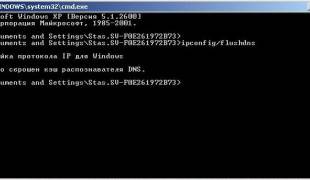
ขั้นตอนนี้ทำได้ง่ายมากด้วยตนเอง:
- คลิกเริ่ม->เรียกใช้;
- ในบรรทัดในหน้าต่างเล็ก ๆ ที่ปรากฏขึ้นคุณต้องพิมพ์: ipconfig /flushdns;
- กดปุ่มตกลง;
- ล้าง DNS แล้ว!
ภาพขนาดย่อ
รูปขนาดย่อ - อีกหนึ่งผู้อาศัยที่มองไม่เห็นในพีซีของคุณ. มันเก็บภาพขนาดย่อที่แคชไว้ในโฟลเดอร์เพื่อให้โหลดเร็วขึ้น มันเกิดขึ้นเช่นนี้
เมื่อคุณเข้าสู่โฟลเดอร์รูปภาพของคุณเป็นครั้งแรก ไฟล์ Thumbs.db จะถูกสร้างขึ้นที่นั่นและจัดเก็บเป็นซ่อนไว้ มันเก็บภาพขนาดย่อของภาพในโฟลเดอร์ ในระหว่างการเข้าสู่ระบบครั้งต่อไป ระบบไม่จำเป็นต้องเสียเวลาและทรัพยากรในการสร้างใหม่ พวกมันถูกโหลดจากฐานข้อมูลขนาดเล็กดังกล่าว

ปัญหาของ Thumbs.db คืออาจเก็บภาพขนาดย่อของรูปภาพที่ถูกลบไปแล้วด้วย นี่เต็มไปด้วยความจริงที่ว่าพวกเขาอาจถูกจับโดยบุคคลที่ไม่ได้รับอนุญาต และใช้พื้นที่บน HDD เพียงอย่างเดียว
ในโหมดแมนนวล คุณสามารถปิดการใช้งานตัวเลือกเพื่อสร้าง Thumbs.db เท่านั้น หากคุณใช้ Windows 7 ให้ทำดังนี้:

พร้อม! ตอนนี้ Thumbs.db จะไม่ถูกสร้างขึ้น
สำหรับ Windows XP ขั้นตอนจะง่ายกว่า:

ไฟล์ระบบ
ไฟล์ระบบชั่วคราวเป็นตัวขโมยหลักของพื้นที่ว่างในฮาร์ดไดรฟ์ประกอบด้วยข้อมูลที่บันทึกไว้จากอินเทอร์เน็ต รายงานข้อผิดพลาด การอัปเดต และอื่นๆ ปรากฏระหว่างทำงานและท่องอินเทอร์เน็ต
คุณสามารถล้างไฟล์ระบบด้วยตนเองโดยใช้เครื่องมือระบบมาตรฐาน - โดยใช้เครื่องมือล้างข้อมูลบนดิสก์ ไม่ต้องกังวล การดำเนินการนี้จะไม่ลบข้อมูลทั้งหมดในไดรฟ์ เฉพาะส่วนประกอบที่แคชไว้เท่านั้นที่จะถูกลบ
ต่อไปนี้เป็นวิธีดำเนินการ:

เมื่อขั้นตอนเสร็จสิ้น คุณจะเห็นรายงานจำนวนพื้นที่ว่างที่ว่าง บางครั้งคุณอาจแปลกใจเมื่อดูตัวเลขเหล่านี้!
โปรแกรมสำหรับล้างแคชคอมพิวเตอร์
แม้ว่าคุณสามารถใช้วิธีการแบบแมนนวลได้ แต่การใช้ยูทิลิตี้พิเศษสำหรับสิ่งนี้จะสะดวกกว่ามาก กระบวนการของพวกเขาเป็นแบบอัตโนมัติ คุณไม่จำเป็นต้องล้าง DNS, ไฟล์ระบบ และที่เก็บข้อมูลแอปพลิเคชันดั้งเดิมแยกต่างหาก ทั้งหมดนี้ทำได้ด้วยการกดปุ่มเพียงปุ่มเดียว

ในบรรดาสาธารณูปโภคดังกล่าวสมควรได้รับความสนใจเป็นพิเศษ ซีคลีนเนอร์นี่เป็นแอปพลิเคชั่นที่สะดวกมากที่ไม่เพียงแต่สามารถล้างข้อมูลชั่วคราวเท่านั้น แต่ยังดำเนินการที่มีประโยชน์อื่น ๆ อีกมากมายอีกด้วย เราจะพูดถึงเรื่องนี้ต่อไป
Сcleaner - ทำความสะอาดอย่างรวดเร็ว
CCleaner เป็นโปรแกรมที่ใช้งานได้ดีมากทำความสะอาดหน่วยความจำชั่วคราวโดยลบข้อมูลที่ไม่ได้ใช้และไม่จำเป็นออก เพิ่มพื้นที่ว่างในฮาร์ดไดรฟ์ เพิ่มประสิทธิภาพระบบ และปรับปรุงความปลอดภัยของระบบ นอกจากนี้ยังล้างประวัติเบราว์เซอร์และยังมีตัวล้างรีจิสทรี Windows ที่มีคุณสมบัติครบถ้วนอีกด้วย
นี่เป็นเครื่องมือที่มีประสิทธิภาพมากและก็ง่ายมากเช่นกัน การกระทำทั้งหมดใน CCleaner นั้นเรียบง่ายจนถึงขีดจำกัด อินเทอร์เฟซมีความชัดเจน โดยไม่มีการควบคุมที่ไม่จำเป็น สุดท้ายนี้จะมีการแจกฟรีซึ่งถือเป็นข้อได้เปรียบที่สำคัญ ด้วยเหตุนี้และความสามารถทั้งหมดยูทิลิตี้จึงตกหลุมรักผู้ใช้

คุณสามารถดาวน์โหลด CCleaner ได้จากเว็บไซต์อย่างเป็นทางการของโปรแกรม การติดตั้งเป็นมาตรฐาน - สำหรับแอปพลิเคชันทั้งหมด ในระหว่างขั้นตอนการติดตั้ง คุณสามารถเลือกภาษาที่จะใช้และอินเทอร์เฟซที่จะแสดงได้ ค่าเริ่มต้นคือภาษาอังกฤษ แต่แน่นอนว่าภาษารัสเซียอยู่ในรายการ
หากต้องการล้างแคชคอมพิวเตอร์ของคุณอย่างรวดเร็วโดยใช้ CCleaner ให้ทำดังนี้

ไม่มีปัญหา. ภายในครึ่งนาทียูทิลิตี้จะทำงานให้เสร็จสิ้นและให้ผลลัพธ์แก่คุณ - ขนาดของพื้นที่ว่างในดิสก์
โปรดทราบว่า CCleaner จะล้างทุกอย่างในครั้งเดียว - ไฟล์ระบบ, DNS, ที่เก็บข้อมูลชั่วคราวของแอปพลิเคชันอื่น ๆ จะเห็นได้ชัดเจนหากคุณดูรายการส่วนประกอบในการทำความสะอาด
แคชคือการจัดเก็บข้อมูลชั่วคราวบนพีซีของคุณ สามารถใช้ได้กับทั้งระบบ และแต่ละแอปพลิเคชันจะจัดเก็บข้อมูลบางส่วนของตัวเอง
แม้ว่านี่จะเป็นเครื่องมือที่มีประโยชน์ในการเร่งความเร็วพีซีของคุณ แต่การเพิ่มขนาดมากเกินไปอาจนำไปสู่ผลลัพธ์ที่ตรงกันข้าม - การชะลอตัวและการสูญเสียพื้นที่ดิสก์ เพื่อหลีกเลี่ยงปัญหานี้ จำเป็นต้องทำความสะอาดอย่างทันท่วงทีและสม่ำเสมอ
การทำความสะอาดสามารถทำได้ด้วยตนเองหรือใช้เครื่องมือมาตรฐานของ Windowsสะดวกกว่ามากในการใช้ยูทิลิตี้พิเศษสำหรับสิ่งนี้ โปรแกรมที่มีชื่อเสียงและโด่งดังที่สุดคือโปรแกรม CCleaner ช่วยให้คุณสามารถล้างส่วนประกอบแคชทั้งหมดได้อย่างรวดเร็วและง่ายดาย
>คุณแต่ละคนคงเคยได้ยินมาว่าระบบปฏิบัติการ Microsoft ค่อยๆ ยุ่งเหยิงและจำเป็นต้องล้างแคช สิ่งนี้เกิดขึ้นได้จากหลายสาเหตุ เช่น การสะสมของไฟล์ชั่วคราว กิจกรรมของเบราว์เซอร์ หรือร่องรอยการติดตั้งโปรแกรม
ในบทความนี้เราจะพูดถึงวิธีล้างแคชบนคอมพิวเตอร์หรือแล็ปท็อปที่ใช้ Windows XP, 7, 8 หรือ 10 คุณจะได้เรียนรู้เกี่ยวกับประเภทของไฟล์ชั่วคราวตำแหน่งและแน่นอนตัวเลือกในการทำความสะอาดซึ่งเรา จะทำด้วยตนเอง โดยใช้ระบบปฏิบัติการเองหรือผ่านซอฟต์แวร์เพิ่มเติม
เรา "ทำความสะอาด" ระบบ
มาดูขั้นตอนการล้างแคชบนคอมพิวเตอร์หรือแล็ปท็อปด้วยระบบปฏิบัติการจาก Microsoft
ทำความสะอาดแรม
เนื่องจากความน่าเชื่อถือและประสิทธิภาพของทั้งระบบขึ้นอยู่กับการทำงานที่ถูกต้องและเสถียรของ RAM เรามาเริ่มด้วยการทำความสะอาดกันดีกว่า นอกจากนี้ยังทำได้ง่ายมาก
- ขั้นแรกเราจะใช้บริการของยูทิลิตี้สากล "Run" คุณสามารถเปิดใช้งานได้โดยใช้คีย์ลัดผสม Win + R เมื่อกล่องคลิกปุ่มปรากฏขึ้นในหน้าต่างเล็ก ๆ ให้ป้อนคำสั่งด้านล่างลงไปแล้วคลิกตกลง
สำหรับระบบ 32 บิต:
%windir%\system32\rundll32.exeสำหรับระบบ 64 บิต:
%windir%\SysWOW64\rundll32.exe advapi32.dll,ProcessIdleTasksข้อควรสนใจ: เพื่อค้นหา bitness ของระบบปฏิบัติการของคุณ ให้ใช้คีย์ลัด ชนะ + หยุดชั่วคราว
- หลังจากล้างหน่วยความจำ RAM แล้ว เราจะดำเนินการต่อในสิ่งที่เราเริ่มต้นกับตัวจัดการงาน เปิดใช้งานโดยคลิกขวาที่ทาสก์บาร์แล้วเลือกรายการที่ต้องการจากเมนูบริบท
- ไปที่แท็บ "กระบวนการ" (เปิดใช้งานตามค่าเริ่มต้น) จัดเรียงรายการตามจำนวน RAM ที่ใช้ เลือกกระบวนการที่คุณต้องการหยุด เพื่อล้างหน่วยความจำ แล้วคลิก "สิ้นสุดงาน"
ระวัง: ก่อนที่คุณจะบังคับออกจากโปรแกรม ตรวจสอบให้แน่ใจว่าได้บันทึกข้อมูลทั้งหมดไว้ ไม่เช่นนั้นข้อมูลอาจสูญหายได้
เครื่องมือระบบ
คำแนะนำที่คุณกำลังอ่านมีให้โดยใช้ Windows 10 เป็นตัวอย่าง แต่ทุกอย่างสามารถทำได้ในลักษณะเดียวกันในระบบปฏิบัติการอื่น ระบบปฏิบัติการ Microsoft รุ่น "สิบ" และรุ่นก่อนหน้ามีเครื่องมือของตัวเองที่ให้คุณล้างไฟล์ชั่วคราว (แคช) มันทำงานเช่นนี้:
- เราเปิดตัว explorer ของเราโดยคลิกที่ไอคอนบนทาสก์บาร์
- คุณยังสามารถเปิด "พีซีเครื่องนี้" ผ่านการค้นหาได้
- คลิกขวาที่ดิสก์ที่ติดตั้งระบบแล้วเลือก "คุณสมบัติ" จากเมนูบริบท
- เลือกแท็บ "ทั่วไป" และคลิกที่ปุ่มที่มีข้อความ "การทำความสะอาด"
- การประเมินพาร์ติชันระบบของคุณจะเริ่มต้นขึ้น และอาจใช้เวลานานขึ้นอยู่กับว่าพาร์ติชันระบบของคุณมีขนาดใหญ่และเกะกะเพียงใด
- จากนั้นทำเครื่องหมายที่ช่องถัดจากรายการทั้งหมด (ทำเครื่องหมายด้วยหมายเลข "2") แล้วคลิกปุ่ม "ล้างไฟล์ระบบ"
ข้อควรสนใจ: อัลกอริทึมนี้ต้องการสิทธิ์ผู้ดูแลระบบในบัญชีผู้ใช้
- ทำเครื่องหมายที่ช่องถัดจากรายการที่เราต้องการล้างอีกครั้งแล้วคลิก "ตกลง"
- การยืนยันจะปรากฏขึ้นโดยเราต้องคลิกที่ปุ่มที่ล้อมรอบด้วยกรอบสีแดง
การทำความสะอาดจะเริ่มขึ้น ซึ่งระยะเวลาอาจแตกต่างกันไป ทุกอย่างขึ้นอยู่กับปริมาณ "ขยะ" ในแคชของระบบ ประสิทธิภาพของพีซีเครื่องใดเครื่องหนึ่ง เป็นต้น
วิธีนี้ดีสำหรับการรักษาความปลอดภัยสำหรับระบบปฏิบัติการ แต่ไม่ได้ล้างแคชของคอมพิวเตอร์อย่างสมบูรณ์ หากคุณต้องการเจาะลึกยิ่งขึ้น โปรดอ่านบทความของเราเพิ่มเติม
การลบขยะออกจากเบราว์เซอร์
เบราว์เซอร์เป็นหนึ่งในสถานที่ "ขยะ" ที่สุดในคอมพิวเตอร์หรือแล็ปท็อปของเรา แคชที่มีอยู่ที่นี่จะอุดตันด้วยไฟล์ชั่วคราวอย่างต่อเนื่อง หลายท่านคงสังเกตเห็นว่าเบราว์เซอร์ของคุณเริ่มทำงานช้าลงเรื่อยๆ
การแก้ไขค่อนข้างง่าย ด้านล่างนี้เราได้อธิบายลำดับการดำเนินการสำหรับแต่ละเบราว์เซอร์แยกกัน แต่ก่อนที่จะเริ่ม โปรดจำไว้ว่า:
คุณสามารถเริ่มทำความสะอาดในเบราว์เซอร์ใดก็ได้โดยใช้คีย์ผสม Ctrl+Shift+Del
โอเปร่า
ดังที่เราได้กล่าวไปแล้ว คุณสามารถเริ่มล้างแคชใน Opera ได้โดยกด Ctrl + Shift + Del พร้อมกัน เราทำสิ่งนี้และเห็นหน้าต่างใหม่ที่เราควรระบุช่วงเวลาการทำความสะอาดและสิ่งที่เราต้องการลบอย่างแน่นอน
มีตัวเลือกต่อไปนี้:
- ประวัติการค้นหา;
- ประวัติการดาวน์โหลด
- คุกกี้และข้อมูลไซต์อื่น ๆ
- แคชรูปภาพ
- รหัสผ่าน;
- กรอกข้อมูลอัตโนมัติ
- ข้อมูลข่าว
สำคัญ: ก่อนที่จะลบข้อมูลที่ป้อนอัตโนมัติ โปรดทราบว่าคุณจะต้องป้อนรหัสผ่านเบราว์เซอร์ของคุณอีกครั้ง
Google Chrome
ในเบราว์เซอร์ Google การทำความสะอาดจะมีลักษณะเหมือนกับใน Opera คุณระบุระยะเวลาการทำความสะอาดและเลือกประเภทของไฟล์ที่จะลบ สุดท้ายคลิกปุ่ม "ลบข้อมูล"
เบราว์เซอร์ยานเดกซ์
สถานการณ์คล้ายกันใน Yandex Browser ยอดนิยม กด Ctrl + Shift + Del เลือกช่วงเวลา ตัดสินใจว่าเราจะลบอะไรและยืนยันทั้งหมดนี้โดยคลิกที่ปุ่มที่มีเครื่องหมาย "2"
มอซซิลา ไฟร์ฟอกซ์
ใน Mozilla หน้าต่างสำหรับลบแคชจากพีซีจะดูแตกต่างออกไปเล็กน้อย อย่างไรก็ตามหลักการทำงานไม่ได้เปลี่ยนแปลงมากนัก กระบวนการนี้แบ่งออกเป็น 3 ขั้นตอน โดยแต่ละขั้นตอนจะมีตัวเลขกำกับไว้ในภาพหน้าจอด้านล่าง
ไมโครซอฟต์ เอดจ์
ในเบราว์เซอร์มาตรฐาน Windows 10 พวกเขาไม่ได้คิดอะไรขึ้นมา - ชุดค่าผสมเดียวกันนี้ใช้งานได้เช่นเดียวกับใน Opera, Chrome หรือ Yandex Browser
อินเทอร์เน็ตเอ็กซ์พลอเรอร์
โดยสรุป เราจะแสดงเมนูการล้างแคชใน Internet Explorer ใช้ปุ่มลัดร่วมกันแบบเดียวกันที่นี่
ทำความสะอาดโฟลเดอร์ "ชั่วคราว" ด้วยตนเอง
เพื่อให้ Windows ของเรา “สะอาด” ยิ่งขึ้น คุณสามารถไปที่โฟลเดอร์จัดเก็บไฟล์ชั่วคราวและตรวจดูว่ามีอะไรไม่จำเป็นในนั้นหรือไม่
สำคัญ: คุณจะต้องมีสิทธิ์ระดับผู้ดูแลระบบเพื่อใช้ตัวเลือกด้านล่าง
- เปิด explorer ของเราโดยคลิกที่ไอคอนบนทาสก์บาร์
- ไปตามเส้นทางกันเถอะ:
- หากคุณถูกถามถึงสิทธิ์ superuser ให้อนุญาต
- เลือกไฟล์ทั้งหมดที่อยู่ใน "ชั่วคราว" และลบออก
ก่อนที่คุณจะเริ่มล้างไฟล์ชั่วคราว ให้ปิดโปรแกรมทั้งหมดและบันทึกข้อมูล
- ยืนยันความตั้งใจที่จะลบไฟล์ระบบ
ด้วยเหตุนี้ เราจึงเหลือเอกสารข้อความเพียงไม่กี่ฉบับที่ไม่สามารถลบได้
การล้างแคช DNS ผ่านทางบรรทัดคำสั่ง
- เรียกใช้บรรทัดคำสั่งในฐานะผู้ดูแลระบบ ในการดำเนินการนี้ให้เปิดการค้นหาของ Windows ป้อนคำว่า "CMD" ลงไปคลิกที่ผลลัพธ์ที่ระบุด้วยหมายเลข "2" และเลือกตัวเลือกเพื่อเรียกใช้ในฐานะผู้ดูแลระบบ
- เมื่อหน้าต่างสีดำเปิดขึ้น ให้ป้อนคำสั่งด้านล่างลงไปแล้วกด Enter
หลังจากนี้ แคช DNS จะถูกล้างภายในเสี้ยววินาที
การใช้ซอฟต์แวร์เพิ่มเติม
เมื่อพูดถึงการล้างแคชในคอมพิวเตอร์หรือแล็ปท็อป เราไม่สามารถพลาดที่จะพูดถึงโปรแกรมที่มีอยู่เพื่อจุดประสงค์นี้โดยเฉพาะ มีจำนวนมากที่สร้างขึ้นและไม่มีทางที่จะแสดงรายการทั้งหมดได้ อย่าสร้าง TOP ด้วยซอฟต์แวร์จำนวนมากและคำอธิบายสองสามบรรทัดสำหรับแต่ละรายการ ดีกว่าที่จะเป็นผู้นำในการทำความสะอาดคอมพิวเตอร์และพูดคุยเกี่ยวกับการดาวน์โหลดการติดตั้งและการทำงานที่เหมาะสม
“จุดเด่น” ของเราเรียกว่า CCleaner นี่เป็นเครื่องมือที่ดีที่สุดอย่างแท้จริง ซึ่งนักพัฒนาไม่ได้สร้างภาระให้กับฟังก์ชันที่ไม่จำเป็น เรามาเริ่มการติดตั้งกันดีกว่า:
- ขั้นแรกให้ดาวน์โหลด CCleaner โดยไปที่เว็บไซต์อย่างเป็นทางการแล้วเลือกปุ่ม "ดาวน์โหลดเวอร์ชันฟรี" ที่นั่น
- ในหน้าถัดไป คลิกที่ปุ่มที่ทำเครื่องหมายไว้อีกครั้ง
- เลือกหนึ่งใน “มิเรอร์” เพื่อดาวน์โหลด CCleaner







